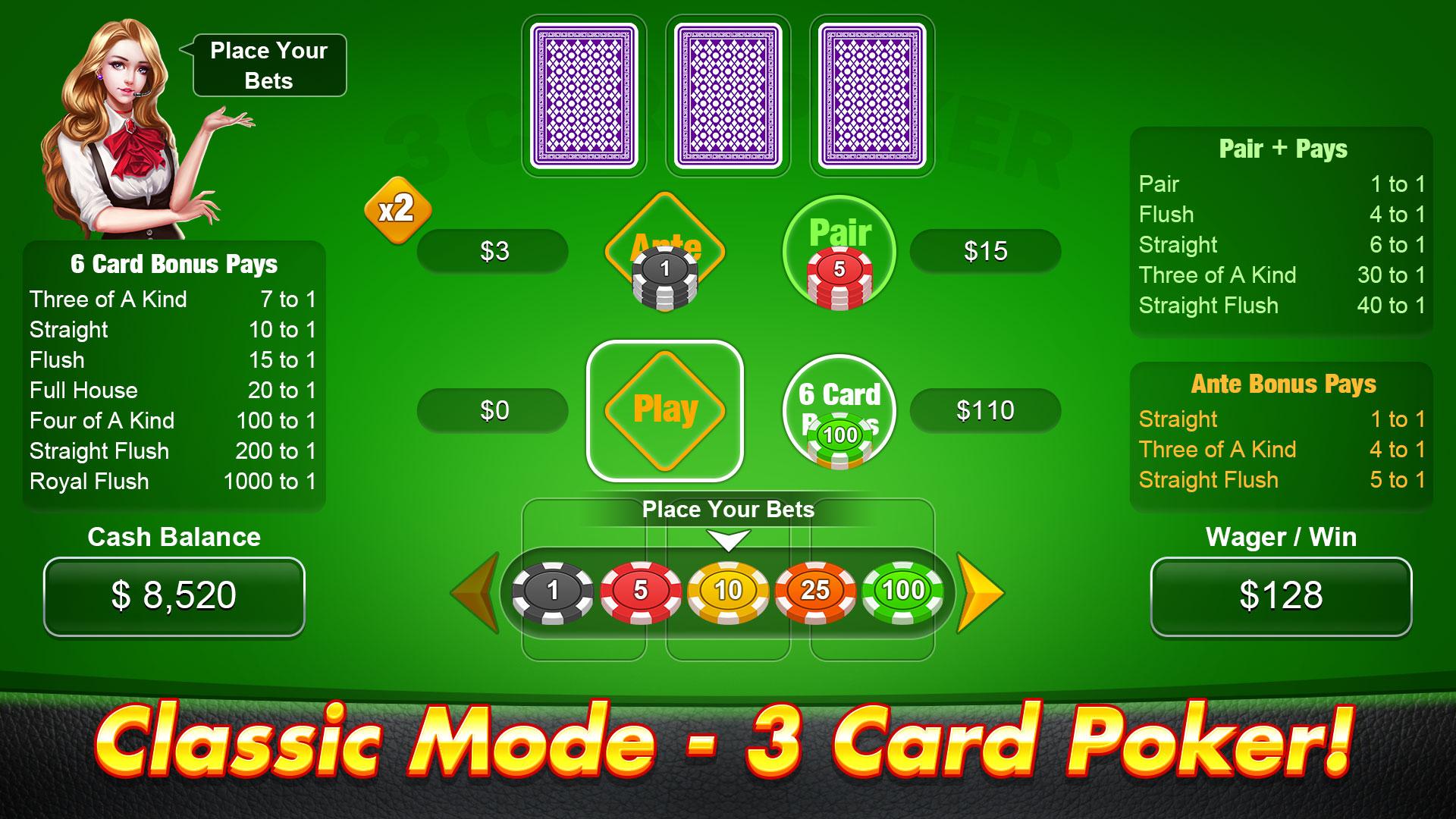Hướng dẫn chi tiết cách up web lên Hostinger dành cho người mới bắt đầu
Bạn đang tìm kiếm thông tin cách up web lên Hostinger nhanh chóng, đơn giản và tối ưu SEO? Việc triển khai website lên Hostinger là một bước quan trọng giúp bạn sở hữu một trang web chuyên nghiệp. Ở bài viết này, chúng tôi sẽ trình bày chi tiết từng bước để đưa trang web của bạn lên Hostinger, đồng thời tận dụng các kỹ thuật SEO giúp website dễ dàng được tìm thấy trên Google.
Tại sao nên chọn Hostinger để up website?
- Hostinger nổi bật với tốc độ truy cập nhanh, thời gian uptime ổn định, hỗ trợ kỹ thuật 24/7.
- Giao diện quản trị trực quan, phù hợp với cả người mới bắt đầu thực hiện cách up web lên Hostinger.
- Bảng giá hosting cạnh tranh cùng nhiều ưu đãi. Điều này vô cùng quan trọng với cả doanh nghiệp vừa và nhỏ lẫn cá nhân khởi nghiệp.
Những chuẩn bị cần thiết trước khi up web lên Hostinger
- Chuẩn bị source code website (có thể là HTML, PHP hoặc CMS như WordPress).
- Đăng ký tài khoản và gói hosting phù hợp trên Hostinger.
- Chọn tên miền phù hợp, gắn liền với thương hiệu hoặc nội dung website.
Hướng dẫn cách up web lên Hostinger chi tiết từng bước
Bước 1: Đăng nhập vào trang quản trị Hostinger
Truy cập vào www.hostinger.vn và đăng nhập tài khoản của bạn. Sau đó truy cập mục “Hosting” để chọn dịch vụ hosting đã mua.
Bước 2: Truy cập File Manager trên Hostinger
Bước 3: Thực hiện up web lên Hostinger bằng File Manager
- Chọn thư mục public_html (đây là nơi website sẽ hoạt động khi người dùng truy cập tên miền).
- Click “Upload Files”, chọn hết các tập tin trong folder website của bạn (bao gồm cả file index, hình ảnh, CSS, JS…)
- Đợi File Manager tải lên xong, kiểm tra lại các tập tin đã có đầy đủ chưa.
Bước 4: Kết nối tên miền với Hostinger
- Nếu đã có tên miền: Trỏ DNS về Hostinger thông qua thao tác cập nhật Nameserver trong quản lý tên miền (thường là: ns1.dns-parking.com, ns2.dns-parking.com).
- Nếu mua tên miền tại Hostinger: Hệ thống sẽ tự động trỏ tới Hostinger và bạn chỉ cần xác nhận lại.
Hướng dẫn upload website WordPress lên Hostinger và tối ưu SEO
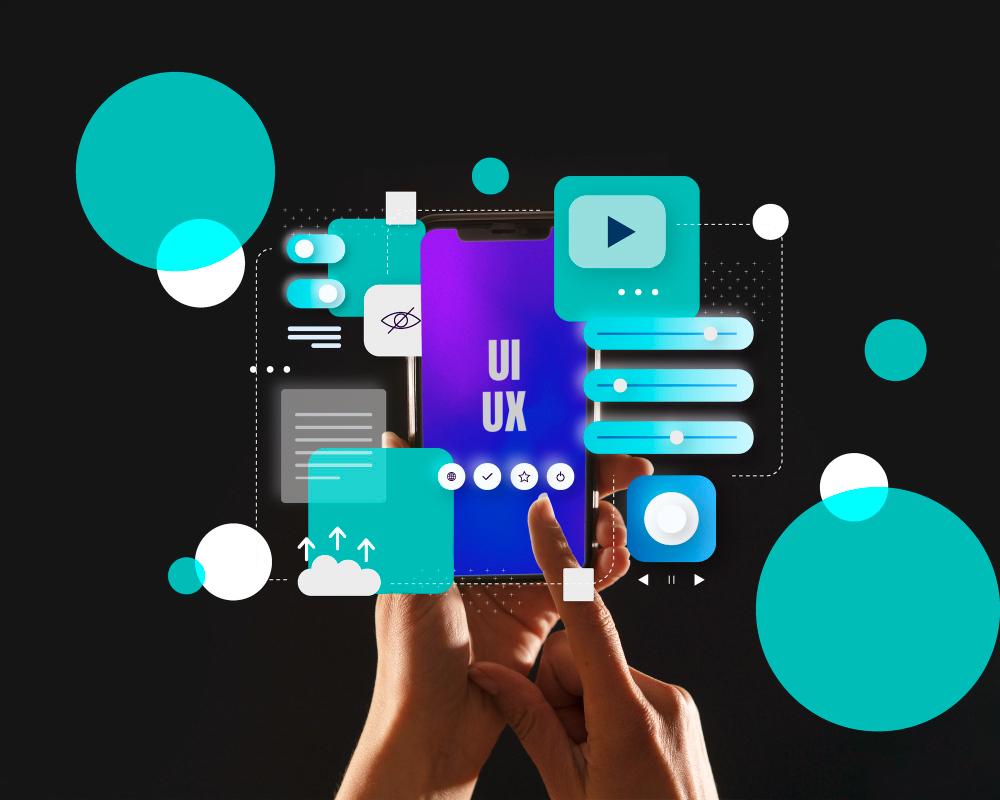
- Tải về source code WordPress hoặc dùng công cụ “Auto Installer” tại Hostinger.
- Sau khi cài đặt, truy cập giao diện WP-Admin để thiết lập thông tin trang web.
- Cài đặt các plugin SEO phổ biến như Yoast SEO hoặc Rank Math để nâng cao thứ hạng trên Google.
- Tối ưu hình ảnh, nội dung, liên kết nội bộ để tăng điểm SEO.
Các lưu ý để up web lên Hostinger hiệu quả và bảo mật
- Luôn backup source code trước khi up để tránh trường hợp lỗi upload làm mất dữ liệu.
- Đổi mật khẩu File Manager, database sau khi upload web lên Hostinger để tránh rò rỉ dữ liệu.
- Cập nhật bản quyền đầy đủ cho theme/plugin để bảo vệ website khỏi mã độc.
- Định kỳ kiểm tra tốc độ tải trang và các lỗi bảo mật tiềm ẩn. Điều này vừa giúp website hoạt động ổn định vừa nâng cao điểm SEO tổng thể.
Bí quyết tối ưu hóa SEO khi sử dụng cách up web lên Hostinger
- Chèn từ khóa cách up web lên Hostinger hợp lý ở các tiêu đề, mô tả, thẻ alt của ảnh và liên kết nội bộ.
- Luôn đặt các heading H2, H3 đúng cấu trúc, từ khóa xuất hiện tại vị trí đầu và cuối của bài viết.
- Chuẩn hóa url với cấu trúc thân thiện: path/to/ten-bai-viet hoặc path/to/tu-khoa.html và tránh ký tự đặc biệt.
- Sử dụng sitemap.xml và robots.txt để tăng chỉ số crawl của Google Bot.
- Tích cực xây dựng backlink chất lượng trỏ về từ các trang cùng chủ đề.
Những lỗi thường gặp khi thực hiện cách up web lên Hostinger
- Không upload đầy đủ file (thiếu file .htaccess, index, cấu hình database…)
- Cấu hình database sai khiến website không kết nối được với cơ sở dữ liệu.
- Tên miền chưa trỏ đúng về Hostinger hoặc chưa trỏ xong propagating DNS.
- Website tải chậm do tối ưu hình ảnh kém hoặc server hosting cấu hình yếu.
Cách xử lý sự cố nhanh chóng
- Xem lại các bước upload, up lại file bị thiếu hoặc bị lỗi.
- Kiểm tra tên miền đã cập nhật đúng Nameserver chưa.
- Liên hệ bộ phận hỗ trợ Hostinger 24/7 để được hướng dẫn cụ thể từng lỗi phát sinh.
- Dùng các phần mềm FTP như FileZilla để upload file khi File Manager gặp sự cố tải chậm hoặc giới hạn file dung lượng lớn.
Lời kết về quy trình cách up web lên Hostinger cho người mới
Kết luận lại, cách up web lên Hostinger thực sự không khó nếu bạn nắm vững quy trình và tận dụng tối đa các tính năng được Hostinger cung cấp. Dù bạn sử dụng HTML tĩnh, PHP hay CMS chuyên biệt như WordPress, chỉ cần đảm bảo thao tác đúng theo hướng dẫn bên trên thì website sẽ đi vào hoạt động ổn định, chuẩn SEO và dễ mở rộng trong tương lai. Đừng quên lưu lại bài viết và chia sẻ tới cộng đồng để ai cũng biết đến cách up web lên Hostinger một cách hiệu quả, nhanh chóng.
Câu hỏi thường gặp về việc up website lên Hostinger
- Làm sao để tối ưu tốc độ tải trang khi triển khai web trên Hostinger?
- Bạn nên tối ưu hình ảnh, nén CSS và JS, sử dụng cache, lựa chọn server location gần khách truy cập và sử dụng CDN nếu cần thiết.
- Có thể upload website qua FTP thay vì File Manager không?
- Hoàn toàn có thể! Bạn chỉ cần tạo tài khoản FTP trên Hostinger, rồi sử dụng phần mềm như FileZilla để upload an toàn và nhanh chóng.
- Lỗi phổ biến khi up web lên Hostinger là gì?
- Khách hàng hay gặp vấn đề về thiếu file cấu hình, quên trỏ tên miền hoặc cấu hình sai database. Thường xuyên kiểm tra lại các bước sẽ giúp hạn chế các lỗi này.
- Nên chọn gói hosting nào cho website mới?
- Nếu website vừa phải, gói Single hoặc Premium Hosting là đủ. Nếu web nhiều traffic hoặc có kế hoạch mở rộng lớn, Business Hosting sẽ phù hợp hơn.